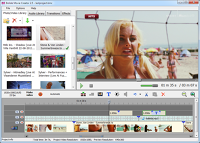Visuelle Levels des Videos einstellen
Es ist nicht einfach das perfekte Video aufzunehmen. Genau wie Ihr Auge, verlässt sich auch die Kamera heftig auf Licht, welches nötig ist, um visuelle Dateien aufzunehmen. Bei den meisten Kameras können Sie selbst einstellen wie viel (oder wenig) Licht von der Kameralinse aufgenommen werden soll. Dies kommt ganz auf die äußeren Umstände beim Filmen an. Egal wie sehr Sie es versuchen, es ist nicht immer möglich, optimale Ergebnisse zu erhalten. Manchmal ist es notwendig, die Lichtverhältnisse in der Nachbearbeitung anzupassen.
- Das Anklicken des Symbols Helligkeit, Kontrast und Sättigung anpassen in der Toolbar öffnet das Helligkeits-, Kontrast- und Sättigungs-Menü.
-
Hier können Sie mit Hilfe der Cursors die visuellen Levels nach Ihren Bedürfnissen anpassen.
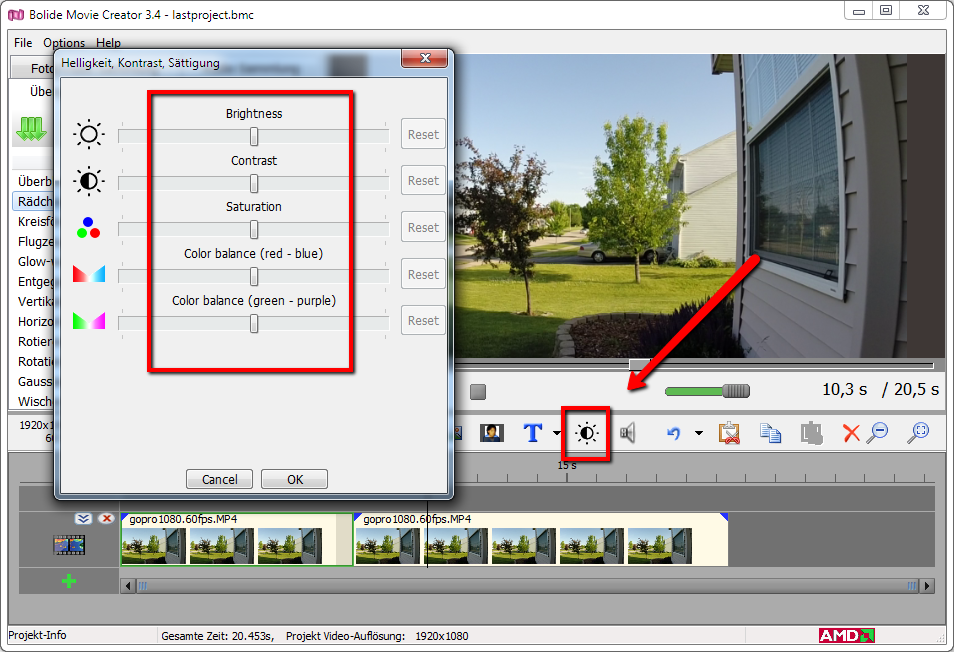
- Wenn Sie den Helligkeits-Schieber ganz nach rechts bewegen, erhöhen Sie die Helligkeit des Videos. Schieben Sie ihn nach links, verdunkelt sich das Video.
- Das nach rechts Verschieben des Kontrast-Cursors sorgt dafür, dass sich die gravierende Differenz zwischen Schwarz und Weiß erhöht. Schwarz wird dunkler und weiß heller. Schieben Sie den Cursor nach links, verringert sich diese Differenz, was für einen subtilen visuellen Effekt sorgt.
- Regulieren Sie den Weißabgleich mit dem “rot-blau”- und dem “grün-violett”-Cursor.
- Die Sättigung lässt Sie regulieren, wie viel Farbe das Video haben soll. Das Verschieben des Cursors nach rechts erhöht die Farbwerte, das Verschieben nach links reduziert Sie. Das Verschieben völlig nach links wird einen Schwarz-Weiß-Effekt erzeugen.
- Sobald Sie mit den Einstellungen aller Cursors zufrieden sind, klicken Sie auf OK, um die Änderungen anzunehmen (Die Reset am Ende jeder Cursorleiste setzt den Cursor auf den Ausgangswert zurück).
Zurück zum Videobearbeitungsleitfaden.